În Excel, puteți modifica setările de securitate pentru macrocomenzi pentru a controla ce macrocomenzi rulează și în ce situații atunci când deschideți un registru de lucru. De exemplu, puteți permite rularea macrocomenzilor dacă sunt semnate digital de un dezvoltator de încredere.
Pentru mai multe informații despre setările de securitate pentru macrocomenzi din documentele Microsoft Office, consultați Activarea sau dezactivarea macrocomenzilor în fișierele Office.
Lista următoare rezumă diversele setări de securitate pentru macrocomenzi. Sub toate setările, dacă software-ul antivirus care funcționează cu Microsoft 365 este instalat și registrul de lucru conține macrocomenzi, registrul de lucru este scanat împotriva virușilor cunoscuți înainte de a fi deschis.
-
Se dezactivează toate macrocomenzile, fără notificare Faceți clic pe această opțiune dacă nu aveți încredere în macrocomenzi. Sunt dezactivate toate macrocomenzile din documente, precum și avertizările de securitate legate de macrocomenzi. Dacă există documente care conțin macrocomenzi nesemnate în care aveți încredere, puteți amplasa aceste documente într-o locație de încredere. Documentele din locații de încredere au permisiunea de a rula fără să fie verificate de sistemul de securitate al Centrului de autorizare.
-
Se dezactivează toate macrocomenzile, cu notificare Aceasta este setarea implicită. Faceți clic pe această opțiune dacă doriți ca macrocomenzile să fie dezactivate, dar vreți să obțineți avertizări de securitate dacă există macrocomenzi. Astfel, puteți alege când să activați macrocomenzile respective, în funcție de situație.
-
Se dezactivează toate macrocomenzile cu excepția macrocomenzilor semnate digital Această setare este la fel ca opțiunea Se dezactivează toate macrocomenzile, cu notificare, cu excepția cazului în care macrocomanda este semnată digital de un editor de încredere, macrocomanda poate rula dacă ați acordat deja încredere editorului. Dacă nu ați acordat încredere editorului, primiți o notificare. Astfel, puteți alege să activați acele macrocomenzi semnate sau să acordați încredere editorului. Toate macrocomenzile nesemnate sunt dezactivate fără notificare.
-
Se activează toate macrocomenzile (nerecomandat, poate rula cod cu potențial periculos) Faceți clic pe această opțiune pentru a permite rularea tuturor macrocomenzilor. Utilizarea acestei setări face computerul vulnerabil la cod potențial rău intenționat și nu este recomandată.
-
Se acordă încredere accesului la modelul de obiecte al proiectului VBA Această setare este destinată dezvoltatorilor și este utilizată pentru a bloca sau a permite în mod voit accesul programatic la modelul de obiecte VBA de la orice client de automatizare. Cu alte cuvinte, furnizează o opțiune de securitate pentru codul scris în scopul de a automatiza un program Office și de a manipula prin programare mediul și modelul de obiecte Microsoft Visual Basic for Applications (VBA). Aceasta este o setare stabilită per utilizator și per aplicație și refuză accesul în mod implicit. Această opțiune de securitate face mai dificil ca programele neautorizate să genereze cod de „auto-replicare” ce poate dăuna sistemelor utilizatorilor finali. Pentru ca orice client de automatizare să poată accesa modelul de obiecte VBA prin programare, utilizatorul ce rulează cod trebuie să acorde acces în mod explicit. Pentru a activa accesul, bifați caseta de selectare.
Office utilizează tehnologia Microsoft Authenticode pentru a permite creatorilor de macrocomenzi să semneze digital un fișier sau un proiect de macrocomenzi. Certificatul utilizat pentru a crea această semnătură confirmă că macrocomanda sau documentul provine de la semnatar, iar semnătura confirmă că nu s-au făcut modificări la macrocomandă sau la document.
După ce instalați certificat digital, puteți semna fișiere și proiecte de macrocomenzi.
Obținerea unui certificat digital pentru semnare
Puteți obține un certificat digital de la o autoritate de certificare (CA) comercială, de la administratorul de securitate intern sau de la specialistul IT.
Pentru a afla mai multe despre autoritățile de certificare care oferă servicii pentru produse Microsoft, consultați lista membrilor programului de certificate rădăcină Microsoft.
Crearea propriului certificat digital pentru semnare automată
De asemenea, vă puteți crea propriul certificat de semnare automată utilizând instrumentul Selfcert.exe.
Notă: Deoarece un certificat digital pe care îl creați nu este emis de o autoritate oficială de certificare, proiectele de macrocomenzi semnate utilizând un astfel de certificat sunt denumite proiecte autosemnate. Microsoft Office acordă încredere unui certificat autosemnat doar pe un computer care are acel certificat în depozitul de certificate personale.
Pentru mai multe informații despre cum să semnați digital o macrocomandă, consultați Semnarea digitală a unui proiect de macrocomenzi.
Modificarea setărilor de securitate pentru macrocomenzi
Puteți modifica setările de securitate pentru macrocomenzi în Centrul de autorizare, dacă un administrator de sistem din organizația dvs. a modificat setările implicite pentru a vă împiedica să schimbați setările.
-
Pe fila Dezvoltator, în grupul Cod, faceți clic pe Securitate macrocomenzi.
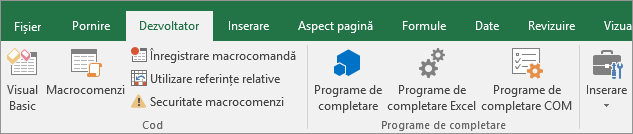
Pentru a activa fila Dezvoltator, consultați Afișarea filei Dezvoltator.
-
În categoria Setări macrocomenzi, sub Setări macrocomenzi, faceți clic pe opțiunea dorită.
Notă: Orice modificări pe care le efectuați în categoria Setări macrocomenzi din Excel se aplică doar la Excel și nu afectează alte programe Microsoft Office.
De asemenea, puteți accesa Centrul de autorizare în Opțiuni Excel. Pentru a face acest lucru, faceți clic pe Opțiuni (versiunile Excel 2010-2016) sau pe butonul Microsoft Office 
Pentru mai multe informații despre securitatea macrocomenzilor, consultați următoarele subiecte:
Depanarea
Nu pot modifica setările de securitate pentru macrocomenzi
Unii utilizatori pot întâmpina probleme la modificarea setărilor Centrului de autorizare, din cauza politicilor de securitate de grup din cadrul organizației lor. În aceste situații, trebuie să contactați administratorul IT al organizației dvs.
Ce s-a întâmplat cu setările de securitate Foarte mare, Mare, Mediu și Minim?
|
Setare Excel 2003 |
Echivalent Excel 2007/2010/2013/2016 |
Informații suplimentare |
|---|---|---|
|
Foarte mare |
Se dezactivează toate macrocomenzile, fără notificare |
În Excel 2003, macrocomenzile VBA pot rula doar dacă s-a selectat opțiunea Încredere în toate șabloanele și programele de completare instalate (în Excel 2003, fila Editori de încredere din caseta de dialog Securitate) și dacă macrocomenzile (semnate sau nesemnate) sunt stocate într-un anumit folder de încredere de pe hard diskul utilizatorului. Dacă nu sunt îndeplinite toate aceste condiții, macrocomenzile VBA nu pot rula sub setarea de securitate Foarte mare din Excel 2003. |
|
Mare |
Se dezactivează toate macrocomenzile, cu excepția macrocomenzilor semnate digital |
În Excel 2003, fișierele executabile (cum ar fi .exe sau .com) trebuie să fie semnate de o sursă de încredere recunoscută (mai exact, trebuie să aibă un certificat de încredere) pentru a rula. Altfel, toate fișierele executabile asociate cu sau încorporate în documente sunt dezactivate automat fără a avertiza utilizatorul atunci când sunt deschise documentele respective. În mod implicit, toate programele Office 2003 sunt instalate cu setarea de securitate Mare pentru macrocomenzi. |
|
Mediu |
Se dezactivează toate macrocomenzile, fără notificare |
În Excel 2003, utilizatorilor li se solicită să activeze sau să dezactiveze fișierele executabile atunci când se deschide un document. Acest nivel necesită acceptarea unui certificat de încredere pentru fiecare fișier executabil, care este acceptat prin adăugarea certificatului la un segment de registry Windows de pe computer. Solicitările ulterioare de a rula o macrocomandă dintr-o sursă de încredere sunt acceptate automat (fișierul executabil rulează fără ca utilizatorul să fie informat). |
|
Minim |
Se activează toate macrocomenzile (nerecomandat, poate rula cod cu potențial periculos) |
În Excel 2003, toate macrocomenzile rulează fără restricții. Acest nivel de securitate nu protejează împotriva programelor rău intenționate, nu permite acceptarea certificatelor de încredere și nu este considerat sigur în general. Acest nivel nu este recomandat. |
Aveți nevoie de ajutor suplimentar?
Puteți oricând să întrebați un expert din Comunitatea tehnică Excel sau să obțineți asistență în Comunități.










